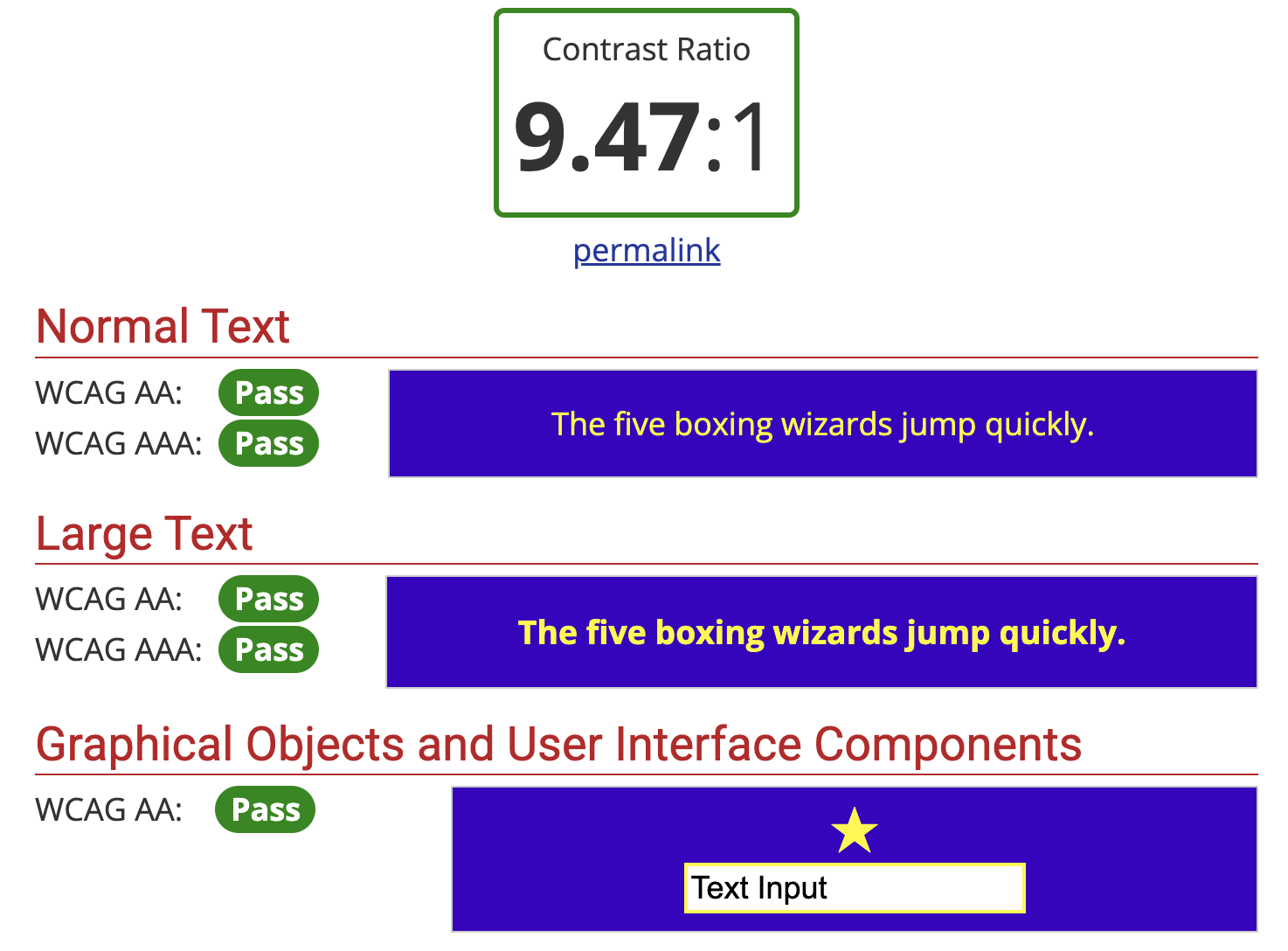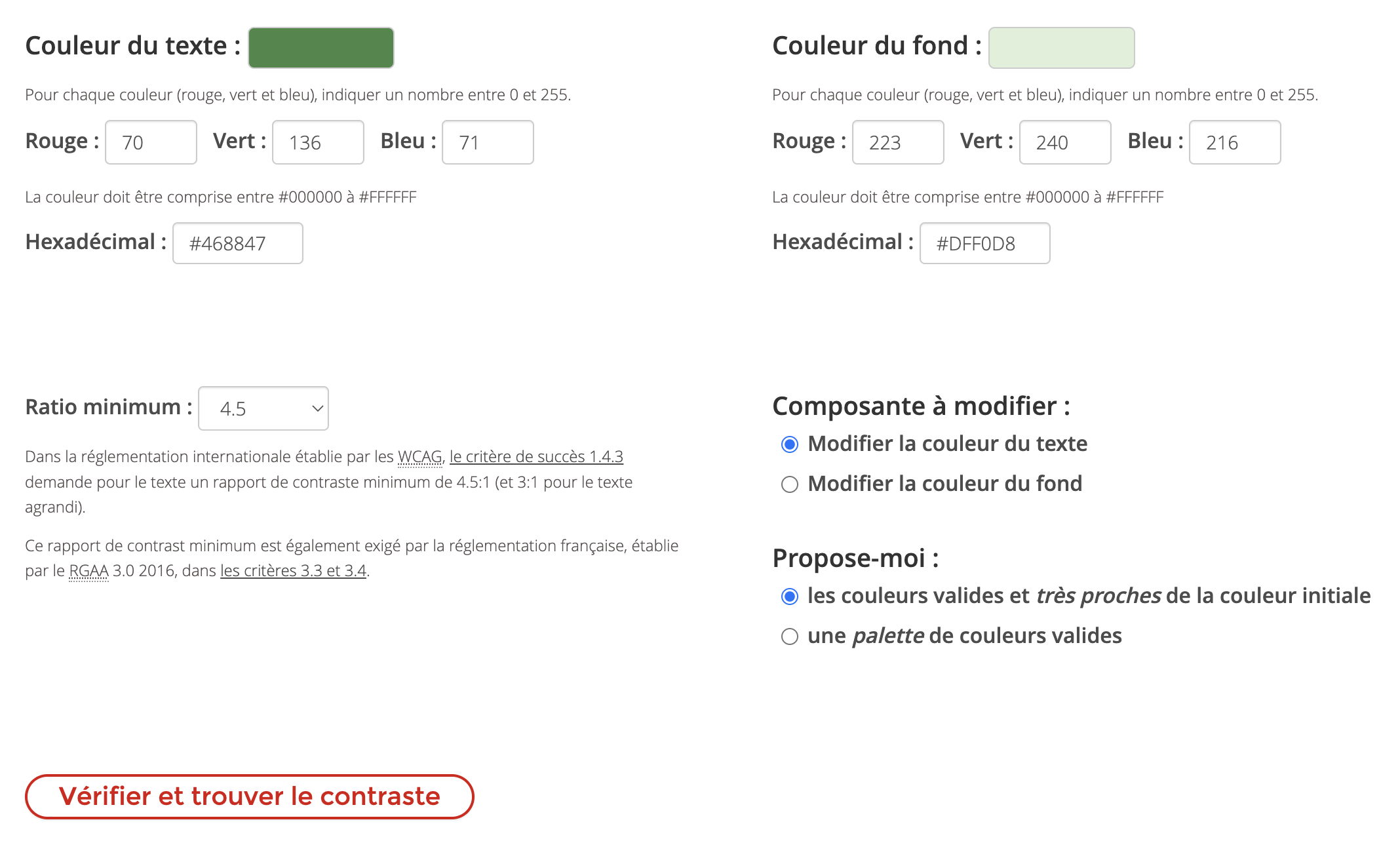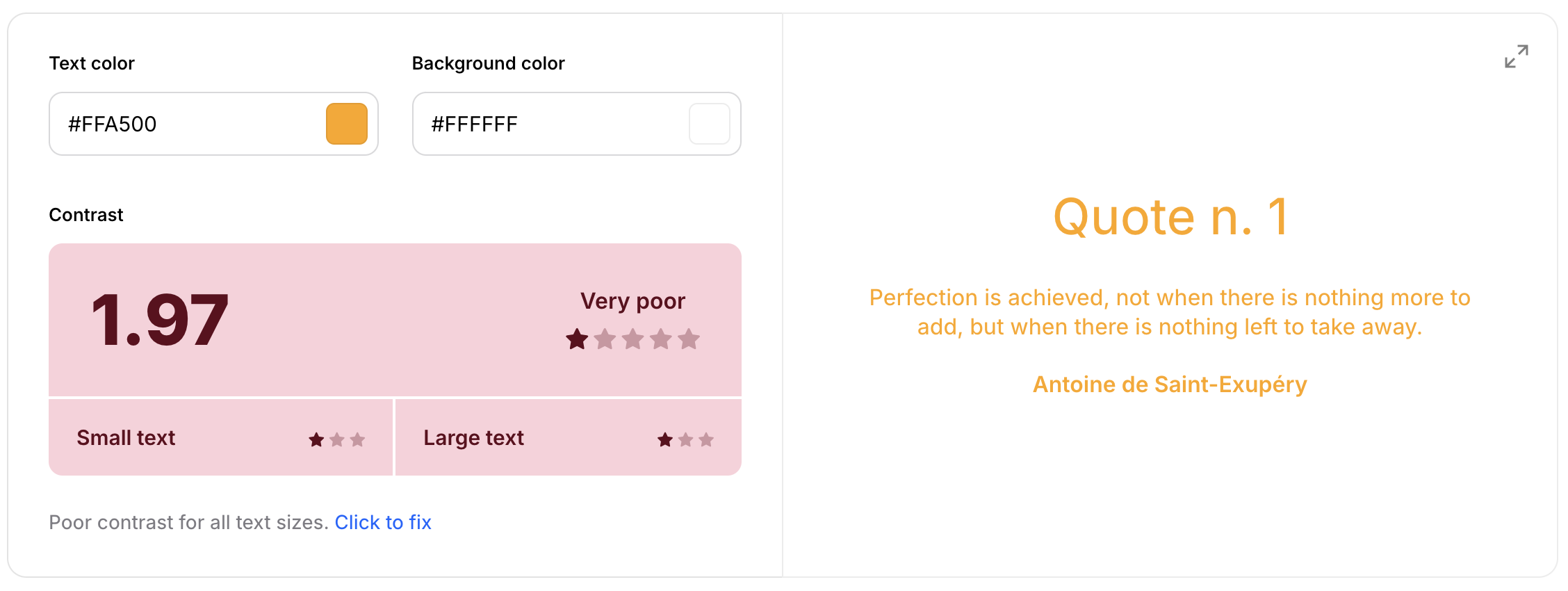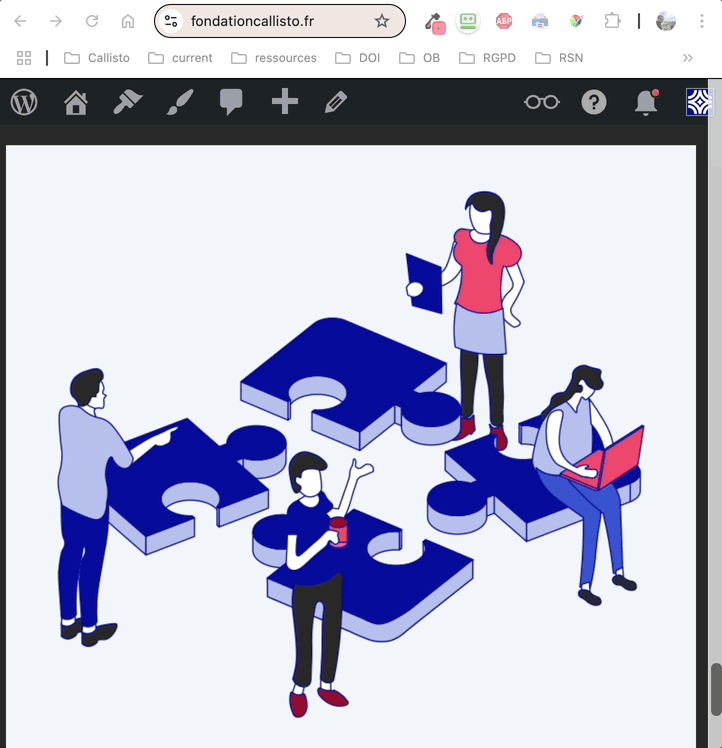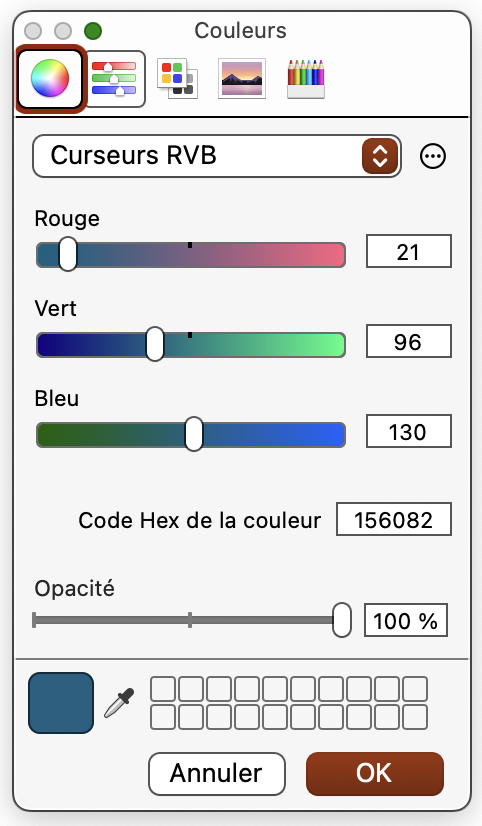0%
Boîte à outils
Résumé de section
-
Il existe de nombreux outils conçus pour vous aider à corriger les problèmes de contraste. Certains sont plutôt destinés à des personnes expertes, comme l'extension de navigateur WCAG Color contrast checker (disponible sur Chrome et Firefox). Le but ici est plutôt de vous donner quelques liens qui vous seront utiles en tant que formateur.
5 minutes de lecture